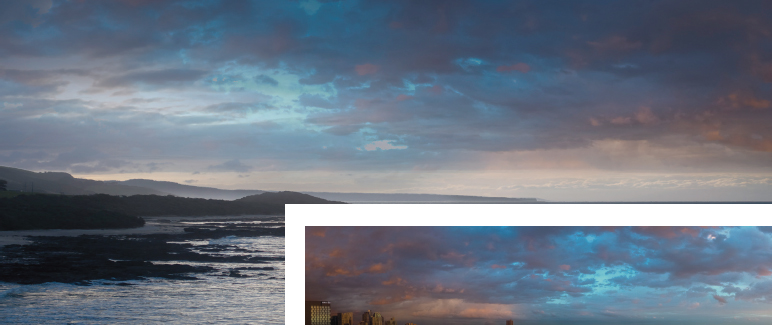スピードペインティング『SF:夕暮れの探検』のメイキング
”フォトバッシング” で風景写真がSFの世界に!? スペインのコンセプトアーティスト/イラストレーター Alex Olmedo氏のスピードペインティング作品『夕暮れの探検』(制作時間:120分)のメイキングです(書籍『スピードペインティングの極意』より抜粋)
私はこのイメージに関して、作成したい具体的なシーンのアイデアがあります。穏やかに美しく照らされた夕焼けと海辺。山々を覆う近未来的な建物は、海へと続き水平線の奥へと広がっています。スペースシップやキャラクターなど残りの要素は制作プロセスの途中で加え、シーンにある種のストーリーを与えましょう。これはスピードペインティングなので、色やライティングの変更など、時間を掛けて1枚ずつ素材を微調整するわけにはいきません。そこで、作業を始める前に良いリファレンスを選択することが重要です。同じ時刻・同じ天候で撮影されたシーンを見つけると、時間を節約できるでしょう。
01:ベースの作成
インターネット上で見つかる画像や写真には、著作権フリーのものもたくさんあります。Noah Bradley は、世界各地で撮影したフォトコレクションをインターネットに公開しています。このチュートリアル用に、その中からオーストラリアの写真を何枚か選択。それ以外にも、宇宙ステーション・ロケット・宇宙関連の膨大なフリー写真は、SF アート制作のリファレンスとして最適です。ここで選択した写真は、構図・パース・雰囲気すべてがこのチュートリアルに適していると判断したものです。左側のさまざまな明度から成る山々と崖のシルエットは、シーンのパースと大気を構築します。右側には主な焦点の配置に適した「何もない大きな空間」があるので、作業を開始するのに完璧なベースとなるでしょう。
図01:今回のペイントで想定する日時にオーストラリアの海岸線で撮影された写真(提供:Noah Bradley)
02:空の変更
空が必要以上に明るく澄んでいる場合は、自分の好きなリファレンスを探して、新しい空を取り入れましょう。私が理想とする空は、さらに光源を追加して魅力的な眺めにできるような、多くの色と空間のあるものです。空の写真を[比較(明)]描画モードで配置、マスクを作成して、水平線などの合っていないパーツを削除しましょう。写真の下に青いグラデーションレイヤーをいくつか配置すると、元の写真と滑らかに統合できます。
図02:この空がシーンをより魅力的なものに変えてくれます(提供:Noah Bradley)
03:日没の明かり
新しい空を配置したら、日没の明かりの強さとコントラストを高めましょう。ここではシンプルに標準ブラシで、黄色がかったオレンジの明かりを水平線付近と雲の下にペイントします。著作権フリーの写真が見つかる他のウェブサイトに Efflam Mercier の Gumroadページ があります。私は小川の写真を使って、現在のビーチ付近にある干潟を変更しました。こうすることで、変形をわずかに抑えつつ、構図を改良できます。
図03a / 03b:写真提供 Efflam Mercie
04:カスタムシェイプ
私は建物を追加するときにカスタムシェイプをよく使います(※書籍付属ダウンロードデータ参照)。これはとても便利なツールですが、多くのアーティストはよく忘れています(シンプルで素早く、そして楽しいツールです)。カスタムシェイプは、デザインやスピードペインティングで大幅な時間短縮につながります。また、インスピレーションが湧いてこない日には、代わりに使うこともできるでしょう。ハードブラシで抽象的なシェイプを描き、それをコピー・リピート・上書き・変形していろいろ試したら、実際に自分自身のアートに取り入れてみてください。
図04:ダウンロードページで入手できるカスタムシェイプ
05:建築の要素
建築は全体のスタイル・形状を定義する上で重要です。カスタムシェイプを使ったり、元の写真から色を拾って、スタイリッシュな建物のシルエットを追加しましょう。夕景の強調しつつ構図の一部にもしたいので、シェイプの配置を慎重に考慮します。私は空の色を元に[覆い焼きカラー]で前景の水面に反射光を追加しました。
図05:建物のシルエットが絵にSFの雰囲気をもたらしてくれます。そして、水面に反射光を追加する良いタイミングです
06:前景の構造
Noah Bradley のオーストラリアの写真をもう1枚使ってみたところ、ストライプ状のトタン屋根がパースを強めると分かりました(図06a)。サイズを変更して配置すると、未来のオブジェクトの最適な土台になります。この工業的なデザインのテクスチャによって、それまでの自然の雰囲気が大きく緩和されます(図06b)。適切な写真を選択すれば、明度の調整はほとんど必要ありません!
図06a:提供 Noah Bradley
図06b:工業的な要素を追加して、人工的な雰囲気を強めます
07:建物に活気を添える
建物に活気を添えるのは、制作プロセスで最も重要な手順の1つです。都市の夜景を使い、[クイック選択ツール]でさまざまなパーツを選択しましょう(このツールは意図していない部分を選択することがあるので、面白いフォームを作成できます)。選択範囲を建物のレイヤーの上に配置、[比較(明)][覆い焼きカラー][スクリーン]などの描画モードで異なるライトを浮かび上がらせ、味気ない建物のシルエットを盛り上げましょう。[なげなわツール]とソフトブラシで、形状をより明確にしてください。他の要素にもこれらのライトをコピー、部分的に追加/削除して、真実味を加えましょう。
図07:写真を使えば、人工的な明かりとテクスチャを素早く追加できます
08:テクスチャの追加
建物の基本デザインを終えたら、次はその構造にテクスチャを追加します。スピードペインティングでは、ディテールレベルをあまり気にしないでください。ステップ06 と同じトタン屋根のテクスチャを中央にそびえる建物に追加。このようにテクスチャを繰り返し使用すると、全体のスタイルに一貫性を持たせることができます。抽出・拡大縮小・変形したテクスチャを建物レイヤーの上に配置。[比較(明)]描画モードに切り替え、クリッピングマスクを実行します。
図08:クリッピングマスクを使えば、編集中でもその効果を確認できます
09:スペースシップの追加
カスタムシェイプを使って、人目を引く魅力あふれるスペースシップのシルエットを考案しましょう。まず、前のステップで配置した格子柄の屋根をガイドに、パースに合わせることに集中します。また、スペースシップの作成でも建物と同じカスタムシェイプを使用して、視覚言語に一貫性を持たせてください。
図09:同じカスタムシェイプを90度異なるアングルで使うと、スペースシップのシルエットになります